Débutants : à quoi servent les touches et boutons Samsung ?


Vous venez de recevoir une tablette ou un smartphone Samsung ? Les appareils Samsung ont en commun plusieurs fonctionnalités très pratiques. Dans notre série Android pour les débutants, nous nous intéressons aujourd'hui aux boutons et touches de la marque : lequel sert à quoi ?

Note : si la plupart des appareils Samsung utilisent les mêmes fonctionnalités, il est possible que les astuces mentionnées ci-dessous ne fonctionne pas sur votre appareil car cela peut varier en fonction des modèles.
Le bouton Home
Celui que l'on appelle le bouton Home, c'est celui qui se trouve en bas de l'écran, au milieu. Ce bouton est aujourd'hui la spécificité de Samsung : il est facilement reconnaissable. Voici à quoi il vous sert :
- Réveiller votre appareil : lorsque votre Samsung est en veille, vous pouvez le réveiller en appuyant sur le bouton Home.
- Retour à votre page d'accueil : il vous permet, depuis n'importe quelle application, de revenir en un clic sur votre page d'accueil.
- Voir les applications en cours : grâce à un appui long, vous pourrez accéder à la liste des applications ouvertes sur votre appareil.

Le bouton Power
Le bouton Power (aussi dit d'alimentation) se trouve le plus souvent sur la tranche droite de l'appareil. Il a lui aussi quelques fonctionnalités bien pratiques :
- Réveiller votre appareil : tout comme sur le bouton Home, lorsque votre Samsung est en veille, vous pouvez le réveiller en appuyant sur le bouton Power.
- Éteindre votre appareil : une fois l'écran de votre Samsung allumé, vous pourrez toujours éteindre votre appareil en effectuant une pression longue sur le bouton Power, puis en choisissant "Eteindre".
- Passer en mode avion / silencieux / désactiver le réseau de données : en faisant la même manipulation que ci-dessus, vous pouvez aussi rapidement passer en mode avion, changer de mode (muet, vibreur ou son) ainsi que couper votre réseau mobile.
- Éteindre votre appareil (de force) : très pratique lorsque votre Samsung fait des siennes et freeze complètement, vous pouvez éteindre votre appareil de force en appuyant durant (très) longtemps sur le bouton Power.
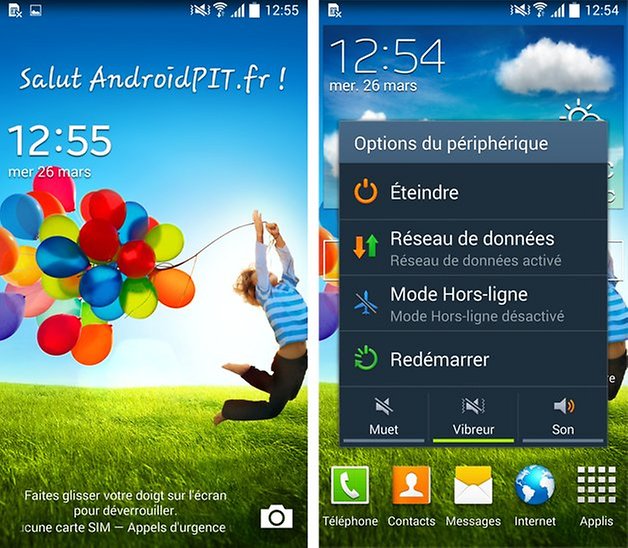
Boutons de volume
Ceux-ci vont être rapides ! Ils vous permettent... de monter ou baisser le volume sonore de votre appareil Samsung. Ni plus, ni moins !
Les touches capacitives (tactiles)
On appelle les touches capacitives les deux touches tactiles qui entourent le bouton Home. Chez Samsung, leur position n'est pas modifiable. À la différence des boutons, leur fonction peut varier en fonction de l'application utilisée, mais elles retrouvent souvent le même rôle.
La touche Menu (ou Paramètres)
La touche Menu est celle qui se trouve à gauche du bouton Home. Elle sert à afficher les menus ou paramètres des applications. Si vous ne parvenez pas à trouver les paramètres d'une application, tentez d'appuyer sur cette touche : ils s'afficheront.
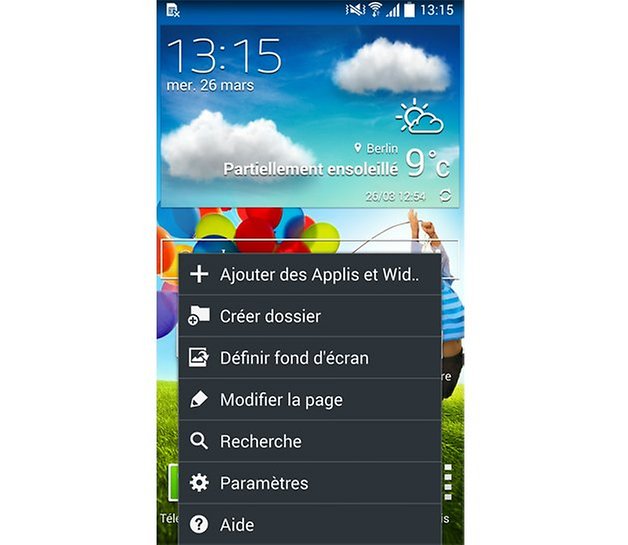
Si vous cliquez sur la touche Menu depuis votre écran d'accueil, vous pourrez : ajouter des applications et widgets aux écrans d'accueil, créer un dossier, changer le fond d'écran, modifier les pages (nombre et ordre), effectuer une recherche, ou encore accéder rapidement aux paramètres. La touche multi-fonctions en résumé !
La touche Retour
Celle-ci sera certainement la plus utilisée, mais elle n'a pourtant qu'une seule et unique fonction : le retour en arrière. Sauf sur les derniers appareils qui tournent sous les versions de TouchWiz les plus récentes, sur lesquelles un appui long active ou désactive le mode multi-fenêtres.
Bonus : comment faire un screenshot sur Samsung ?
Sur la plupart des appareils Samsung, la manipulation pour prendre une capture d'écran est la même : appuyez simultanément sur la touche Home et Power, puis maintenez deux secondes. Une fois le coup de main pris, ce sera un vrai jeu d'enfant !

Y a-t-il d'autres fonctionnalités des touches Samsung que l'on aurait oublié ? N'hésitez pas à les partager !
















Bonjour
Ce ne serait pas plutôt Home et Power pour faire une impression d'ecran ? Il ne me semble pas que Menu ait qq chose à voir là-dedans.
Coquille en effet ! Merci bien ;-)
Bonjour,
est-il possible de désactiver le bouton home pour sortir de la veille. Le bouton de côté le fait déjà et je cherche mais n'ai pas encore trouver comment. (Gnote3) 4.4.2 je trouve que l'appareil sort de veille beaucoup trop souvent lorsqu'on le met en poche... J'aimerais bien cette possibilité. Merci!
en effet, j'avais oublier de le préciser.
merci
bonjour .
capture d'écran que l'on peut faire aussi sans appuyer sur les touches.
mais en balayant simplement l'écran avec la main de gauche a droite ou de de droite à gauche
sur galaxy 3.
cordialement
Tout à fait ! Cela fonctionne aussi sur d'autres, tels que le S4 et Note 3, mais attention à bien activer les gestes dans les paramètres ;-)
Merci !